系统还原是Windows一个强大的实用程序,它允许您将系统返回到以前的时间点和状态。该功能可用于取消系统的一系列变化。例如,当您执行驱动程序更新时,计算机出现异常,您可以通过系统恢复操作将系统恢复到以前的正常运行状态。但由于各种原因,系统恢复操作可能会失败,那么我们该怎么办呢?
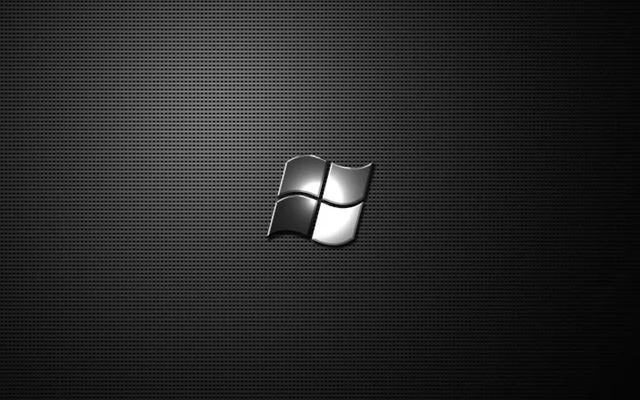 系统恢复失败的修复方法1.从其他还原点执行系统还原的操作
系统恢复失败的修复方法1.从其他还原点执行系统还原的操作若您创建了多个还原点,则当系统还原失败时,可尝试从其它还原点还原系统。具体操作步骤如下:
步骤1:操作计算机,在左下角的搜电脑索框中输入创建还原点并点击进入。
第二步:在打开的系统属性界面中,将功能栏切换到系统保护选项。然后点击【系统还原】按钮显示您创建的所有还原点。
第三步:选择另一个最新的系统还原点,然后点击下一步。接下来,界面将弹出是否确认执行系统恢复的操作,点击确定按钮执行系统恢复的命令。
如果系统保护设置状态关闭,系统恢复也可能失败。让我们学习如何检查和设置系统保护状态。
步骤1:操作计算机,右键单击桌面上的此计算机,然后选择属性选项。
电脑第二步:点击【系统保护】,在系统属性窗口中的【系统保护】选项下找到保护设置栏,查看C盘驱动器是否显示开启状态。如果关闭,点击【配置】按钮,选择【启用系统保护】选项,点击【确定】。然后返回系统属性窗口,再次单击确定按钮。
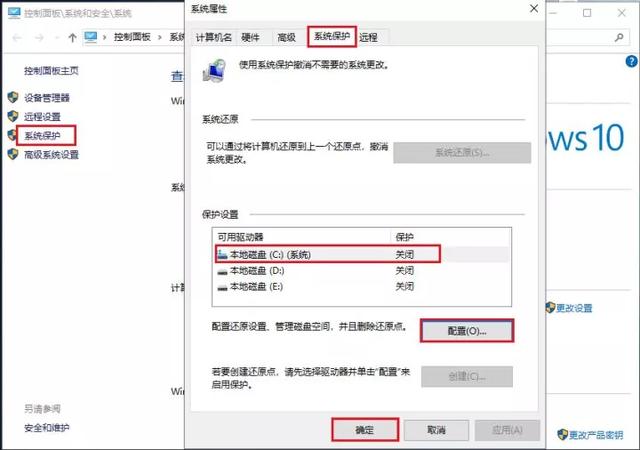 3、使用SFC命令检查和修复损坏的系统文件
3、使用SFC命令检查和修复损坏的系统文件当系统恢复不能正常进行时,也可能是由于系统文件的损坏,以下是借助SFC命令检查和修复损坏的系统文件的方法。
步骤1:直接在左下角搜索框中搜索【cmd】,并选择作为管理员运行打开命令提示符工具。
步骤2:在打开的命令提示符窗口中输入命令【SFC /scannow】并按下【Enter】键。接下来,系统文件检查器将扫描系统并修复有问题的系统文件。修复完成后,重启计算机并再次尝试恢复Windows 10。
以上是三种最常用的系统恢复失败的修复方法,您可以根据上述描述进行操作。
电脑




